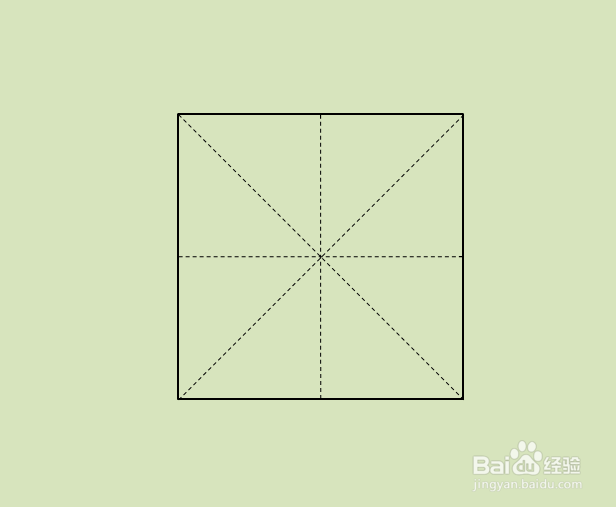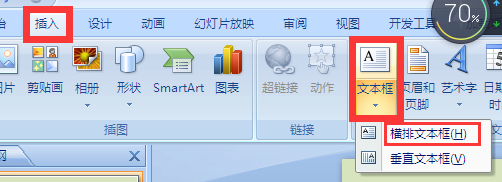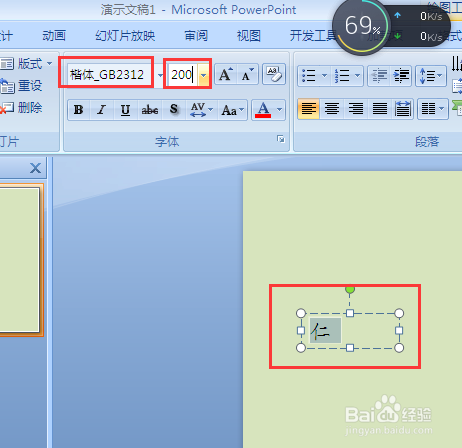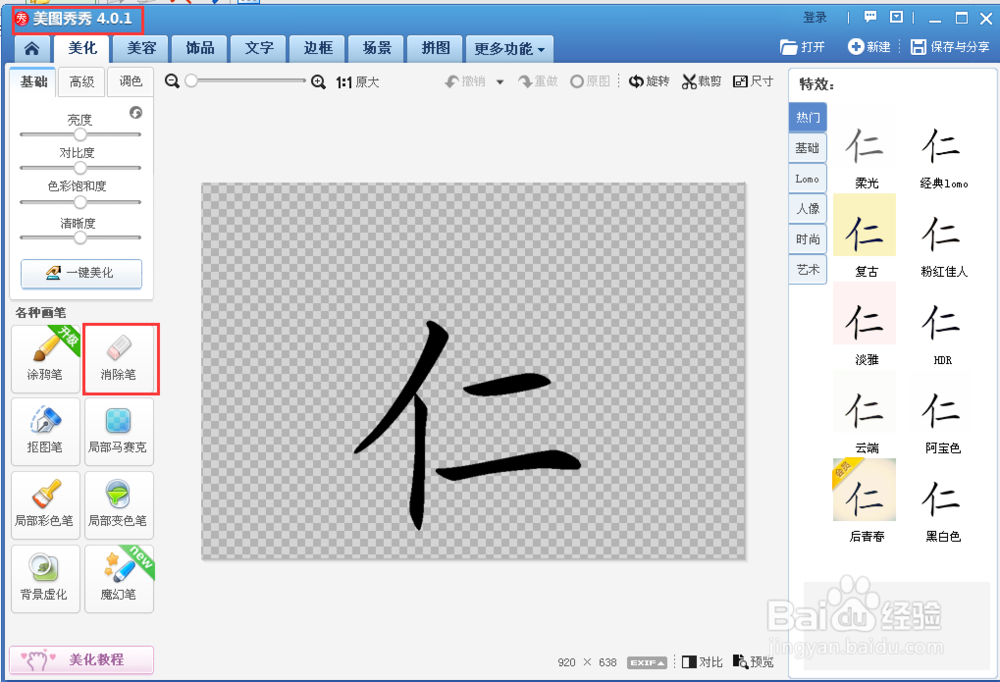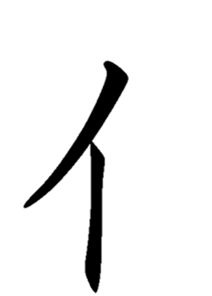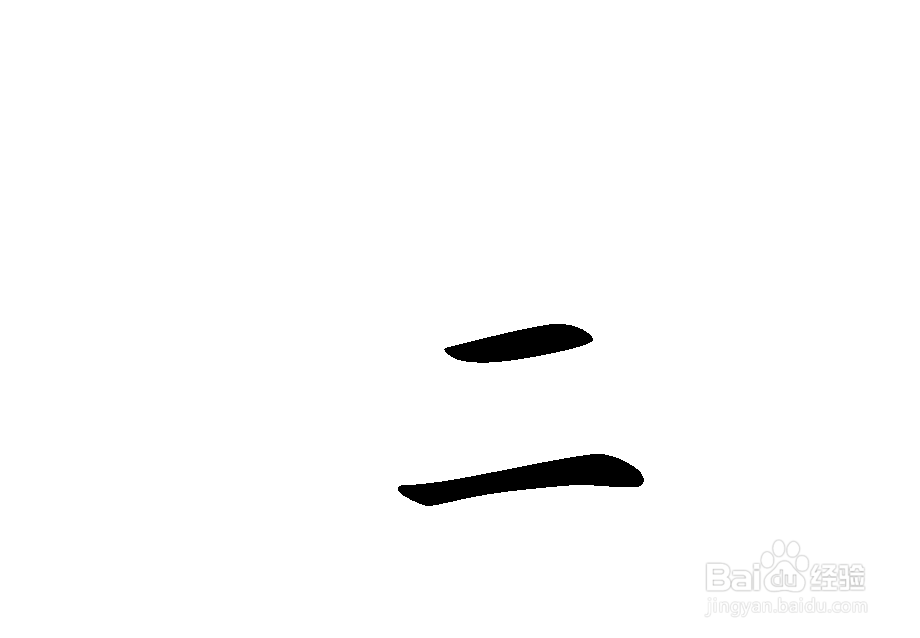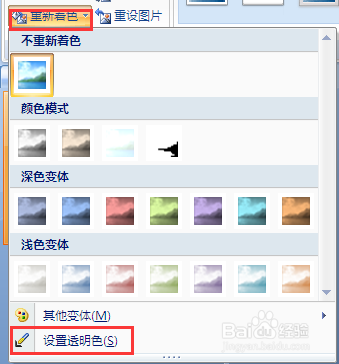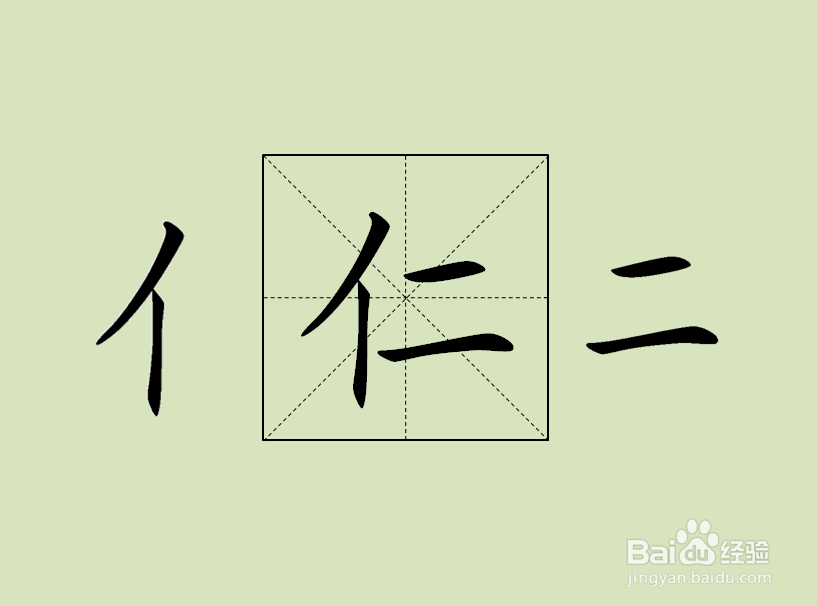PPT制作识字卡认识字的结构
1、米字格制作一个米字格(详细步骤见引用)
2、文本框插入→文本框→横排文本框
3、文字输入文字“仁”选择字体和字号,我这里选择的是器褐筲渥楷体-GB2312,字号200(字号200是输入的,有时候我们制作较大的字采取的方法)为什么用的卓枨催泖楷体-GB2312,(也可以用楷体),因为我们语文书就是这种字体。
4、另存为图片选定“仁”字,击右键,选择“另存为图片”
5、导入美图秀秀把''仁''字导入美图秀秀,选择"消除笔"。
6、消除“二”把''仁''字导入美图秀秀,选择"消除笔",把“二”消除,留“亻”;把“亻”消除,保留“二”。
7、导入PPT把在美图秀秀处理后的“亻”和“二”导入PPT,发现有白色背景,需要删除背景。
8、去除背景色打开图片工具→重新着色→下拉→设置透明色
9、调整格式对比米字格的“仁”字,调整处理过的“亻”和“二”大小 ,在PPT氇筐塘瓠里我们可以设置成动画效果,点击鼠标出来“亻”,再点击鼠标出来“二”。
声明:本网站引用、摘录或转载内容仅供网站访问者交流或参考,不代表本站立场,如存在版权或非法内容,请联系站长删除,联系邮箱:site.kefu@qq.com。
阅读量:36
阅读量:20
阅读量:65
阅读量:93
阅读量:83